Progetta un volantino tagliente usando la tua fotografia
Oggi affronteremo un progetto di design dall'inizio alla fine utilizzando principalmente le risorse che creiamo noi stessi. Vedremo come scattare la foto, modificarla in Adobe Lightroom e usarla come elemento principale del design di un volantino che affronteremo in Photoshop.
Lungo la strada imparerai alcune tecniche grandi e pratiche che puoi applicare immediatamente al tuo lavoro. Iniziamo!
Esplora Envato Elements
Progetto finale
Solo così puoi vedere dove stiamo andando in questo folle viaggio, ecco il volantino finito per la nostra ipotetica attività di lezioni di chitarra.
Perché non disponibile?
A volte i designer che sono perfettamente in grado di scattare da soli una foto straordinaria perderanno ore e ore alla ricerca di un'immagine economica a stock da utilizzare in un design. Come ho già detto in passato, mi piacerebbe aiutarti a romperlo quando possibile per una serie di motivi.
Innanzitutto, l'uso delle tue immagini assicura che la foto sia unica, il che è essenziale se lavori per grandi marchi. In secondo luogo, non puoi battere l'accessibilità economica (gratis!). Il progetto che stiamo intraprendendo oggi è un semplice volantino che pubblicizza lezioni di chitarra. Tale compito sarebbe assunto da molti designer e non designer allo stesso modo e semplicemente non è abbastanza grande da meritare un budget di fotografia stock.
Passaggio 1: impostazione di The Shoot
Per questo servizio fotografico ho usato la fonte di luce migliore e più economica che potessi trovare: il sole. Sicuramente non hai bisogno di un sacco di costosi apparecchi di illuminazione per affrontare progetti fotografici modesti e questo è un esempio perfetto.
Successivamente, ho preso l'attrezzatura più costosa utilizzata nell'intero servizio: la mia amata Taylor 414ce. Ho comprato questa chitarra con i miei soldi per l'hamburger guadagnati duramente quando avevo quindici anni ed è stato con me per molto tempo. Tutto quello che ho fatto per installarlo è stato buttarlo su un supporto di chitarra standard che avevo in giro e portarlo nel mio cortile.
Ecco la configurazione di base:

Si noti che il sole è davvero molto luminoso al momento in cui ho iniziato a scattare. Posizionare la chitarra alla luce del sole potrebbe essere il tuo primo impulso, ma è un brutto momento. La luce intensa renderà orribili condizioni di tiro. Sulle persone provoca lo strabismo e le ombre del viso imbarazzanti, su superfici riflettenti come questo provoca gravi luci spente.
Come puoi vedere, ho messo la chitarra in ombra. È all'aperto quindi non è coperto o troppo scuro, ma c'è ancora molta ombra per tenere sotto controllo le luci. Questo è perfetto per la maggior parte dei servizi fotografici che intraprenderai fino a quando non imparerai a scattare al sole. Il momento ideale della giornata per scattare è un'ora o due prima che il sole tramonti. Ciò creerà molta ombra e di solito alcune condizioni di illuminazione meravigliosamente dorate.
Scattare la foto
Il prossimo passo è scattare la foto. Qui è dove sono diventato un po 'arrogante. Ho fatto una singola foto, poi sono entrato e l'ho importato, pensando che avrei avuto quello che volevo. Sfortunatamente, non funziona mai così; in pochi minuti sono tornato fuori a scattare altre foto.
Avendo imparato la lezione, questa volta ho sperimentato diverse angolazioni, colture e impostazioni della fotocamera. Ho scattato più foto di quante ne sapessi di cui avrei mai avuto bisogno, in modo da poterne scattare molte. Consiglio vivamente di fare lo stesso sia che scatti da anni o che questo sia il tuo primo serio tentativo di fotografia.

Dato che ho giocato con alcune impostazioni diverse in questa fase, selezioneremo prima la nostra foto e poi discuteremo di come l'ho scattata.
Scegliere la foto giusta
Per rendere le cose difficili in fase di progettazione, ho scelto una foto senza molto spazio di copia. Questo è un vincolo che spesso dovrai aggirare con le immagini stock ma di solito puoi evitarlo quando scatti la foto da solo.
Come puoi vedere di seguito, in questa fase la foto non è poi così eccezionale.

Il ritaglio è storto, i colori sono notevolmente non saturi e il contrasto complessivo è piuttosto basso. Fortunatamente, Lightroom è in grado di gestire facilmente tutti questi problemi. Prima di iniziare a risolverlo, però, discutiamo di come l'ho girato.
Impostazioni della fotocamera
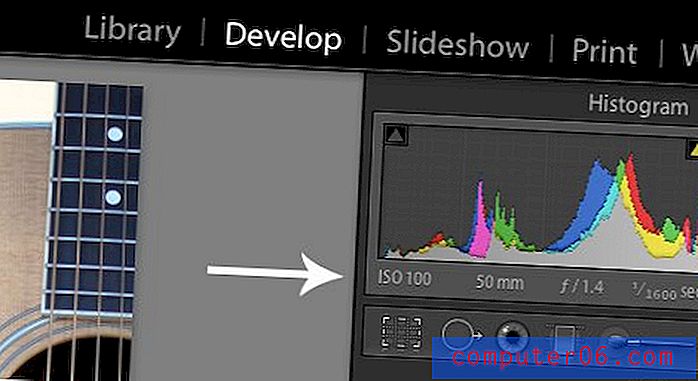
Come puoi vedere sopra, Lightroom mi dice tutte le impostazioni che ho usato per scattare la foto. Prima di tutto, il mio ISO era a 100. Un punteggio ISO basso assicura che non ci siano disturbi di colore, il che può davvero rovinare una foto. Tuttavia, puoi cavartela solo con un ISO basso in condizioni di luminosità. Per fortuna, stavo lavorando all'aperto quindi c'era molta luce.
Successivamente, puoi vedere che ero con uno zoom di 50 mm. Questo è naturale perché stavo usando il mio obiettivo primo 1.4 da 50 mm e non scatta in altro che 50 mm. Questa è una lente incredibile e conveniente tra l'altro e ti consiglio vivamente di prenderne una.
La mia apertura era impostata su 1, 4. L'ho fatto perché volevo uno sfondo piacevole e sfocato. Tuttavia, l'effetto collaterale di una profondità di campo molto ridotta è che è difficile ottenere la messa a fuoco giusta. Guardando indietro, probabilmente avrei dovuto girare a circa 2.8, quindi le stringhe sarebbero più a fuoco, ma funziona.
Dato che stavo girando in esterni luminosi con un'apertura spalancata, la mia fotocamera lasciava entrare tonnellate di luce. Per questo motivo, sono stato in grado di sparare a 1/1600 di secondo. Questa è una velocità dell'otturatore piuttosto elevata che elimina la maggior parte della sfocatura dalle vibrazioni della fotocamera e mi ha permesso di scattare a mano libera.
Raddrizzare la foto
Per raddrizzare la foto, prendi lo strumento raddrizza (mostrato sotto) e traccia una linea lungo qualcosa che dovrebbe essere perfettamente verticale o perfettamente orizzontale. In questo caso, le corde della chitarra hanno reso un punto di riferimento perfetto.
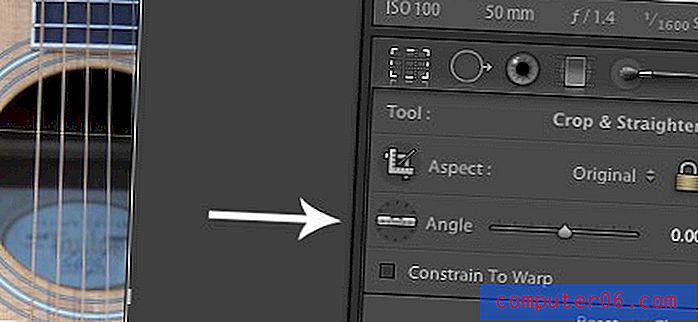
Magia di Lightroom
Ora che abbiamo messo a punto il nostro raccolto, è ora di rendere la foto più simile a qualcosa catturata da un professionista con diecimila dollari in attrezzature. Mi piacerebbe dirti che ho modificato e ottimizzato questa foto come un professionista, ma in tutta onestà ho fatto poco altro che un singolo clic.
Ho usato un preset Lightroom chiamato Hotel Del che aggiunge molta bellezza e calore senza sforzo. Trovo che la maggior parte dei preset disponibili online siano un po 'forti per i miei gusti, quindi creo versioni modificate con gli effetti disattivati. Questo è anche il caso qui. Ho appena applicato il mio predefinito "Hotel Del - Less" personalizzato e l'immagine qui sotto è stata il risultato. Puoi utilizzare il preset così com'è o seguire il mio esempio nella creazione di una versione di backup.

Certo, i colori sono diventati piuttosto pazzi, ma è esattamente quello che stiamo andando qui, quindi questo sarà semplicemente perfetto per il nostro volantino.
Con ciò, il nostro tempo come fotografo è finito. Ora possiamo esportare l'immagine in Photoshop e iniziare a convertirla in un volantino.
Introduzione a Photoshop
Ora che abbiamo finito con la foto, aprila in Photoshop. Dal momento che sto creando un volantino stampato, ho gettato la foto su una tela CMYK da 8, 5 ″ da 11 ″ a 300 dpi. Se stai progettando per il Web, probabilmente puoi cavartela con 72 dpi, RGB e qualsiasi dimensione che ti piace.
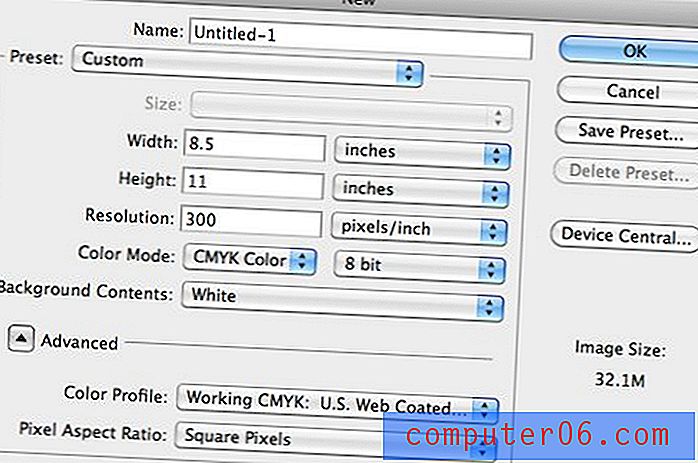
Aggiunta di una vignetta
Il preset di Lightroom in realtà ha già aggiunto un preset alla nostra foto, ma poiché il nome dell'articolo implica che avremo un aspetto spigoloso, quindi esagereremo davvero la vignetta.
Su un nuovo livello, prendi un pennello nero morbido e dipingi attorno al bordo della tela. Quindi imposta la modalità di fusione di quel livello su Color Burn e riduci l'opacità a circa il 45%.

Aggiunta del titolo
Ho deciso di fare le cose completamente all'indietro con questo design e posizionare il titolo sul fondo (non dirlo a nessun professore di marketing). Per il carattere ho scelto un umanista audace in maiuscolo. Ho anche variato le dimensioni in modo che entrambe le parole fossero circa della stessa lunghezza.
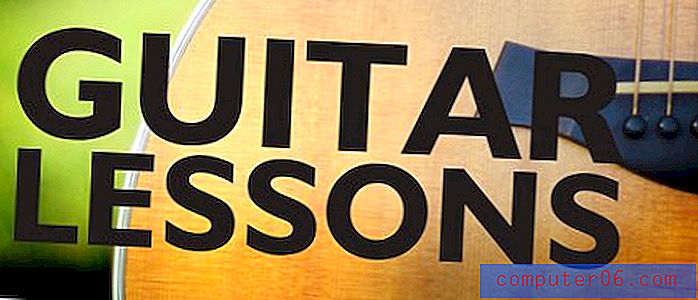
Miscelazione del testo
Successivamente ho guardato di nuovo al nostro buon amico Color Burn e ho ridotto l'opacità a circa il 90% sul testo. Questo è certamente un po 'più difficile da leggere, ma l'effetto è davvero bello.
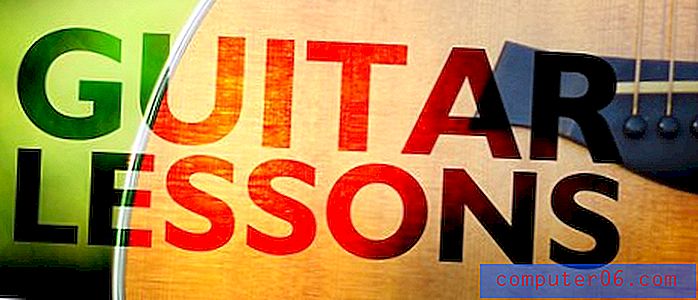
Per spingere ancora di più quell'effetto bruciato, desidero eliminare i bordi rigidi del carattere. Per fare ciò, aggiungi un bagliore esterno con le impostazioni mostrate di seguito. Nota che ho cambiato il colore e la modalità di fusione predefiniti. Ciò significa che le impostazioni iniziali del bagliore esterno appariranno molto diverse dall'effetto che desideriamo.

Il risultato è un bel bordo quasi bagnato che rende quel noioso carattere umanista un aspetto sfocato e fresco.

Informazioni lezione
La prossima cosa da fare è decidere quali informazioni dovrebbero essere presenti nel volantino. Immagino che le basi siano le seguenti:
- Il prezzo
- La durata di una lezione
- Il numero di telefono da chiamare
La chiave qui è prendere queste tre informazioni chiave e progettarle effettivamente. Sarai tentato di buttarli in un elenco puntato e chiamarlo un giorno, ma dov'è il divertimento? Ecco il layout che mi è venuto in mente.

Per far risaltare un po 'meglio queste informazioni, ho applicato un altro Bagliore esterno, questa volta con impostazioni più tipiche. Modifica l'effetto predefinito finché non ottieni qualcosa che ti piace.
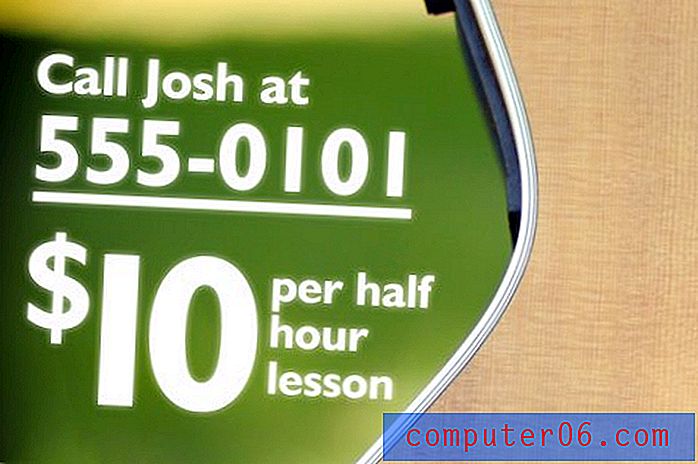
Ritocchi finali
Per rendere il designer un po 'più pieno, ho inserito alcuni turbinii cliché ma efficaci in due angoli. Puoi trovare online un milione di set di pennelli Photoshop gratuiti che andranno bene.
E con ciò abbiamo finito!
Conclusione
Per riassumere, siamo stati in grado di scattare una fotografia utilizzabile utilizzando attrezzature minime e solo illuminazione naturale. Abbiamo quindi fatto pochissimi sforzi per modificare la fotografia in Lightroom ed è uscito benissimo! Infine, abbiamo aggiunto del testo usando alcune modalità di fusione e trucchi per gli effetti di livello in Photoshop per completare il nostro design volantino.
Spero che il tutorial ti sia piaciuto e che abbia imparato una cosa o due. Come sempre, grazie per la lettura!



